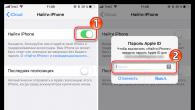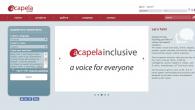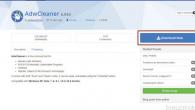Selv når du bruger tjenesten gratis, giver Dropbox abonnenter en ret stor diskplads og mulighed for at gemme alle filer i den, og giver dig også mulighed for at synkronisere den med andre computere/enheder, sikkerhedskopiere (oprette sikkerhedskopier) og dele alle de nødvendige oplysninger.
For at begynde at bruge tjenesten skal du gå til den officielle hjemmeside eller direkte http://www.dropbox.com, eller ifølge en anden henvisningslink(så vil du og din "inviterede" modtage yderligere 250 MB diskplads til dit lager som en bonus) og der Tilmeld ved at udfylde de påkrævede felter med dit fornavn, efternavn, e-mailadresse og en stærk adgangskode.
Dernæst skal du vælge den takstplan, der passer til dig: "Gratis", "Avanceret" eller "Forretning". Herefter vil du fortsætte med at downloade klientprogrammer at bruge Dropbox. Følg omhyggeligt alle instruktionerne vist på skærmbilledet nedenfor!

Under installationen vil klientprogrammet bede dig om at logge på (log ind på din konto i systemet). Indtast i de påkrævede felter din e-mailadresse og adgangskode, som du tidligere har indtastet ved tilmelding på dropbox-webstedet.

Det er det, klientprogrammet er installeret! For at begynde at bruge det, klik på indstillingen "Åbn min Dropbox-mappe".

Dropbox-mappen vises og åbnes automatisk på din computer (det er her du vil lægge de nødvendige filer), Dropbox-genvejen på skrivebordet og systembakkeikon for øjeblikkelig adgang til tjenesten.

For at bruge tjenesten skal du blot trække og slippe de nødvendige filer i denne mappe. Mens det blå ikon ved siden af filen, der tilføjes, lyser, betyder det, at synkronisering er i gang, og når det grønne ikon lyser, betyder det, at filen er blevet synkroniseret og tilføjet til tjenesten. Når du opretter et personligt webarkiv, skal du huske på, at takstplanen "Gratis" i første omgang kun giver dig 2 gigabyte, og det er ikke så meget. Selvom mængden af arkivdiskplads kan øges ved at invitere henvisninger. For hver ny bruger, du inviterer, tilføjer Dropbox-systemet 250 MB ekstra ledig plads til dig og ham. Du kan maksimalt udvide op til 8 koncerter!
Der er to måder at administrere indhold i Dropbox-tjenesten på.
1. Fra Dropbox-mappen på din pc.

2. Gennem en personlig konto på den officielle hjemmeside service https://www.dropbox.com.
Åbn dette websted i en browser og gå ind eget kontor, indtastning af personlige data (e-mail og adgangskode).

I øverste højre hjørne (ved siden af dit kontonavn) er der pil ikon, ved at klikke på, hvor du får adgang til detaljerede indstillinger for din konto.

Indtastning "INDSTILLINGER" du kan i indstillingen "Profil"ændre dine personlige data (fornavn, efternavn, e-mail), grænsefladesprog, opsætte e-mail-notifikationer og angive yderligere. Dropbox-tjenesteindstillinger. I kapitel "Konto" du kan synkronisere tjenesten med andre internettjenester (for eksempel Gmail, Facebook, Twitter osv.), tilpasse arbejdet med kontakter, få ekstra diskplads ved at invitere venner til Dropbox-systemet og endda vælge en ny takstplan. I kapitel "Sikkerhed" Du vil være i stand til at ændre adgangskoden til din konto, samt synkronisere andre enheder og applikationer med din egen konto.

På menuen "INSTALLERE" du kan altid downloade en ny version af Dropbox-klientprogrammet.
På menuen "FÅ FLERE MULIGHEDER" du kan til enhver tid skifte til en anden takstplan.
Indholdskontrolpanel er placeret til venstre i den lodrette kolonne. I kapitel "Filer" du vil være i stand til at gøre, hvad du vil med dine filer/mapper (downloade, kopiere, flytte, slette, oprette aktive links og offentlig adgang osv.). Du skal blot bruge højre museknap eller funktionel menuøverst for at vælge den ønskede handling.

Kapitel "Foto" designet til at arbejde med mediematerialer, især med foto-/videoindhold: sorter materialer og opret organiserede kataloger, lav dine egne album, åbn de nødvendige materialer til offentlig adgang osv.
I kapitel "Generel adgang" du kan åbne og synkronisere alle filer/mapper til generel brug.
I kapitel "Begivenheder" du kan altid se den komplette historie for alle handlinger, samt udøve kontrol over det. Gendan for eksempel et utilsigtet slettet dokument eller annuller kopiering, flytning af filer osv.


Som du kan se, er det ret simpelt at bruge Dropbox cloud storage, og vigtigst af alt, pålideligt og nyttigt! Glem alt om flashdrev og eksterne drev, og bekymre dig aldrig mere om den tekniske tilstand af drevet på din computer/enhed. Dropbox vil med garanti gemme alt!